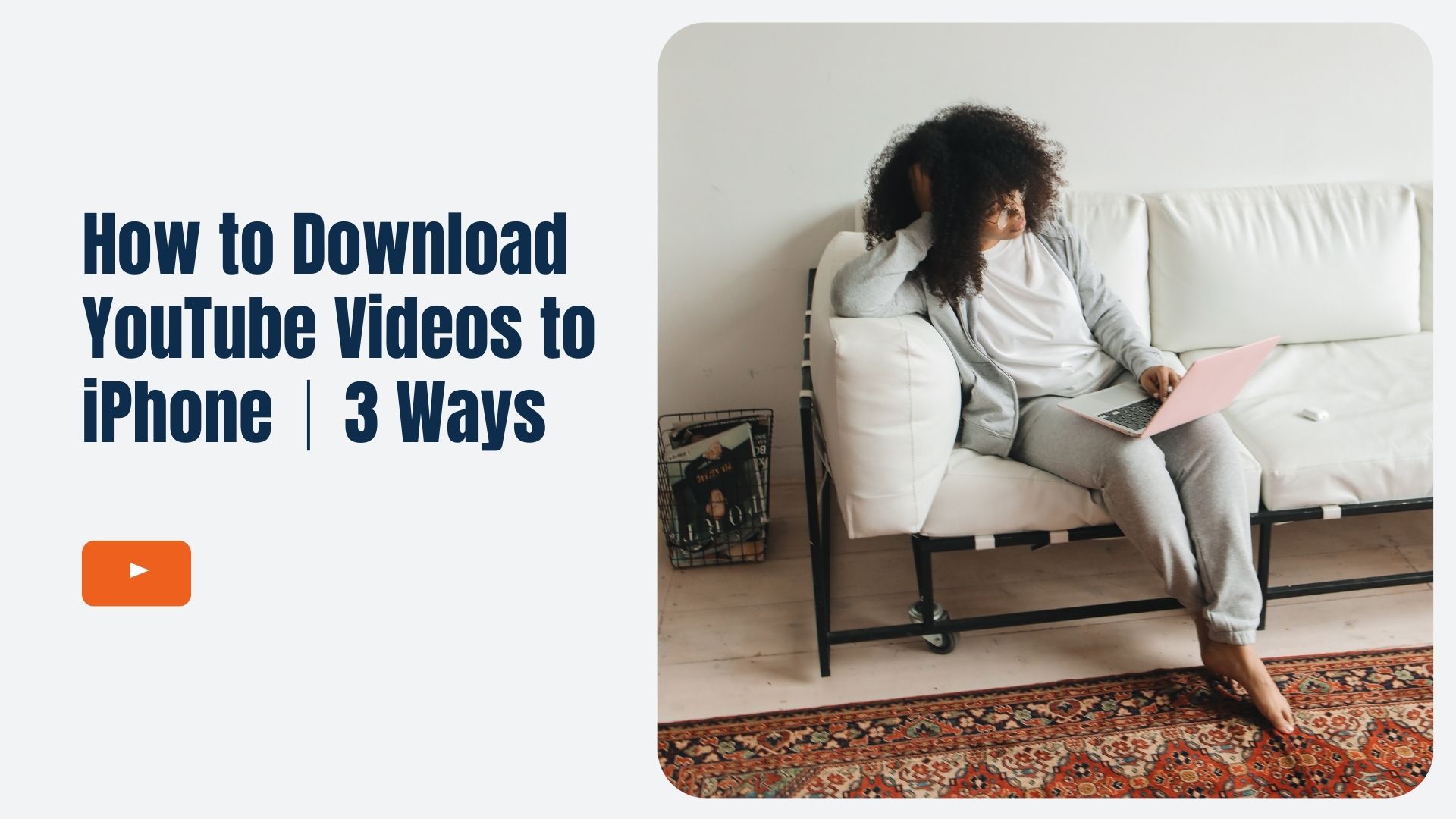想要快速輕鬆地將 YouTube 影片下載到 iPhone?在本指南中,您將學習如何使用三種有效方法 (包括應用程式、捷徑和官方 YouTube Premium),儲存影片以供離線觀賞。
將 YouTube 影片下載到 iPhone 是離線觀賞喜愛的內容的方便方式,無論您是在旅行、節省資料,或只是想隨時隨地觀看影片。雖然 YouTube 提供內建的下載功能,但也有一些限制,例如需要訂閱 YouTube Premium。幸運的是,您可以使用其他幾種方法下載 YouTube 影片,而無需訂閱。本指南將介紹如何使用 YouTube Premium、Documents by Readdle 和 iOS Shortcuts 下載 YouTube 影片到 iPhone。
您可以 將 YouTube 影片轉換成音訊檔案.
方法 1:使用 YouTube 內建的下載按鈕 (YouTube Premium)
此方法非常適合已經擁有或正在考慮 YouTube Premium 並希望以最簡單的方式直接在應用程式中儲存影片的使用者。
步驟 1:訂閱 YouTube Premium
YouTube Premium 提供內建功能,可下載影片以供離線觀賞。如果您還沒有,您需要訂閱 YouTube Premium 才能使用此功能。
步驟 2:尋找影片並點選下載按鈕
訂閱後,打開 YouTube 應用程式,找到您要下載的影片。您會看到視訊播放器正下方有一個下載按鈕 (向下的箭頭),而不是搜尋隱藏的選項。
步驟 3:選擇視訊品質
點擊下載按鈕後,系統會提示您選擇視訊品質(低、中或高)。選擇適合您儲存需求的一種,然後開始下載。
步驟 4:存取您的下載
您可以在 「下載 」下的 「圖書館 」標籤中找到您下載的視訊。這些影片可供離線觀看,但只要您的 YouTube Premium 訂閱是有效的。
請注意: 此方法很簡單,但需要付費訂閱,這可能不是每個人的理想選擇。
方法 2:使用第三方應用程式 (Readdle 提供的文件)
正在尋找如何使用 Readdle 的 Documents 將 YouTube 影片下載到 iPhone 上?這個方法可以讓您在沒有 YouTube Premium 的情況下將 YouTube 影片下載到 iPhone。我會給你下載連結。
步驟 1:下載 "Documents by Readdle"
下載免費的"由 Readdle 提供的文件"應用程式從 App Store 下載。此應用程式可讓您直接將檔案下載至 iPhone。
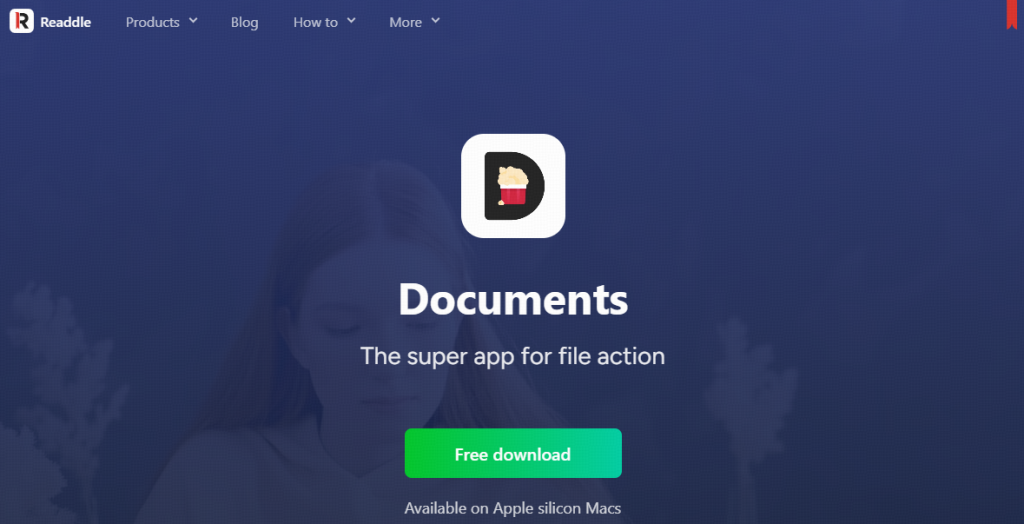
步驟 2:取得 YouTube 視訊連結
打開 YouTube 應用程式,點選 「分享」 按鈕並選擇 「複製連結」,複製您要下載的視訊連結。
步驟 3:使用線上視訊下載程式
在「Documents by Readdle」應用程式中,點選瀏覽器圖示,並導航到可靠的 YouTube 下載器網站,例如 Y2Mate 或 SaveFrom.net。將複製的 YouTube 連結貼到下載器。
步驟 4:下載視訊
選擇您想要的視訊品質,然後下載視訊。它會儲存在「文件」應用程式的「下載」資料夾中。
步驟 5:將視訊移至相機夾中
若要在照片應用程式中存取視訊,請開啟「下載」資料夾,點選視訊,然後選取「移動」。選擇「照片」作為目的地。
方法 3:使用捷徑應用程式(工作流程自動化)
想要使用捷徑一鍵下載 YouTube 影片到 iPhone?使用 iOS 捷徑應用程式嘗試此方法。
步驟 1:安裝 YouTube 下載捷徑
確保已在 iPhone 上安裝「捷徑」應用程式。然後您可以從 RoutineHub 等可信賴的來源新增類似「下載 YouTube」的自訂捷徑。
步驟 2:複製視訊連結
使用 YouTube 應用程式中的分享功能複製 YouTube 視訊連結。
步驟 3:執行捷徑
開啟捷徑應用程式,執行「下載 YouTube」捷徑。在提示時貼上影片連結,捷徑就會處理下載。
步驟 4:儲存視訊
下載完成後,按捷徑提示將視訊儲存到相簿。
請注意: 此方法是免費的,但由於 YouTube 政策的變更或 iOS 的更新,此捷徑可能無法一直運作。
使用以下功能增強您的 YouTube 體驗 VOMO AI
適合經常在 YouTube 上參與教育或長篇內容的人、 VOMO AI 是一個非常有用的工具。有了 VOMO,您可以直接匯入 YouTube 影片連結,應用程式會自動轉換為 視訊轉文字 並提取精確的 YouTube 謄本 使用進階 AI 模型.這使得它非常適合建立摘要、 AI 會議記錄或其他視訊中的文字內容、 語音備忘錄或 聽寫.
無論您是想將 YouTube 影片下載至 iPhone 供離線使用,或是將 YouTube 連結轉換成可搜尋的文字,VOMO AI 都能補充您的影片消費與生產力工作流程。
此外,VOMO 的 "Ask AI "功能可讓您與轉錄的內容互動,幫助您擷取關鍵洞察、產生簡明摘要,甚至將資訊轉換成可執行的項目,例如電子郵件或部落格文章。這簡化了從您喜愛的 YouTube 影片中有效處理和利用資訊的過程。
無論您喜歡使用 YouTube 官方方法或其他應用程式,在 iPhone 上下載影片都非常簡單靈活。有了像 VOMO AI 這樣的工具,您可以利用 語音轉文字 和 音訊轉文字 技術,您可以將 YouTube 內容轉換成有用的文字,隨時使用,讓您的視訊體驗更上一層樓。